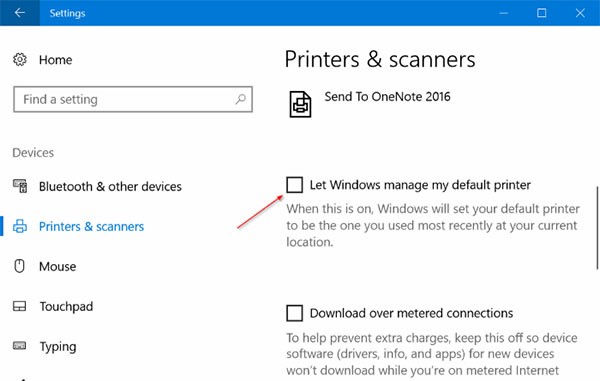Trong môi trường làm việc hiện đại, việc kết nối máy in với máy tính Win 10 là kỹ năng cơ bản nhưng cực kỳ quan trọng. Đặc biệt đối với những người làm trong lĩnh vực in ấn, thiết kế bảng hiệu, khả năng kết nối và sử dụng máy in hiệu quả ảnh hưởng trực tiếp đến năng suất công việc. Bài viết này sẽ hướng dẫn chi tiết từng bước giúp bạn dễ dàng kết nối máy in của mình với hệ điều hành Windows 10 để phục vụ nhu cầu in ấn tài liệu, hình ảnh một cách nhanh chóng và hiệu quả.
Các Phương Thức Kết Nối Máy In Phổ Biến Trên Windows 10
Trước khi tiến hành kết nối, bạn cần xác định loại kết nối mà máy in của mình hỗ trợ. Hai phương thức phổ biến nhất là qua dây cáp USB và qua mạng Wi-Fi. Windows 10 cung cấp các công cụ tích hợp để hỗ trợ cả hai loại kết nối này. Để kiểm tra xem máy tính đã nhận diện máy in chưa sau khi kết nối vật lý, bạn có thể truy cập vào mục Control Panel trên máy tính Win 10, sau đó chọn mục Devices and Printers. Tại đây, danh sách các thiết bị đã kết nối, bao gồm cả máy in, sẽ được hiển thị. Nếu máy in của bạn chưa xuất hiện, bạn sẽ cần thực hiện các bước thêm thiết bị thủ công.
 Màn hình cài đặt máy in và máy quét trong Windows 10 để kiểm tra kết nối
Màn hình cài đặt máy in và máy quét trong Windows 10 để kiểm tra kết nối
Kết nối máy in qua Wi-Fi trên Windows 10
Đối với các dòng máy in hiện đại có khả năng kết nối mạng không dây, việc kết nối máy in với máy tính Windows 10 qua Wi-Fi mang lại sự tiện lợi, cho phép nhiều thiết bị trong cùng mạng có thể sử dụng chung một máy in mà không cần dây cáp rườm rà. Để thiết lập kết nối này, bạn chỉ cần đảm bảo máy tính và máy in cùng kết nối vào một mạng Wi-Fi.
Quy trình thêm máy in qua Wi-Fi được thực hiện như sau: Mở Menu Start (biểu tượng Windows ở góc dưới bên trái màn hình), sau đó chọn Cài đặt (biểu tượng răng cưa). Trong cửa sổ Cài đặt, chọn mục Thiết bị, tiếp theo là Máy in và máy quét từ menu bên trái. Windows 10 sẽ tự động tìm kiếm các máy in có sẵn trong mạng. Nếu thấy tên máy in của bạn xuất hiện trong danh sách, hãy chọn nó và nhấn nút Thêm thiết bị. Hệ thống sẽ tự động hoàn tất quá trình kết nối.
Kết nối máy in qua cáp USB trên Windows 10
Đây là phương thức kết nối truyền thống và đơn giản nhất, phù hợp với hầu hết các loại máy in trên thị trường. Để kết nối máy in với máy tính qua cáp USB, bạn chỉ cần sử dụng sợi cáp USB đi kèm với máy in hoặc mua riêng nếu cần. Một đầu cáp cắm vào cổng USB trên máy in, đầu còn lại cắm vào cổng USB trên máy tính.
 Giao diện thêm máy in mới trong cài đặt thiết bị trên Windows 10
Giao diện thêm máy in mới trong cài đặt thiết bị trên Windows 10
Sau khi kết nối cáp vật lý, Windows 10 thường sẽ tự động nhận diện thiết bị mới và cài đặt driver máy in cần thiết. Bạn có thể kiểm tra bằng cách vào Menu Start >> Cài đặt >> Thiết bị >> Máy in và máy quét. Nếu máy in của bạn xuất hiện trong danh sách, quá trình kết nối vật lý đã thành công. Trong trường hợp Windows không tự động thêm, bạn hãy chọn mục Thêm máy in hoặc máy quét và chờ hệ thống tìm kiếm thiết bị qua cổng USB. Khi tên máy in hiển thị, chọn nó và nhấn Thêm để hoàn tất.

Hướng dẫn cài đặt Driver máy in trên Windows 10
Sau khi đã kết nối máy in với máy tính Win 10 về mặt vật lý (qua USB hoặc Wi-Fi), bước quan trọng tiếp theo là đảm bảo hệ thống có đúng driver máy in. Driver là phần mềm giúp hệ điều hành giao tiếp và điều khiển các chức năng của máy in. Mặc dù Windows 10 có khả năng tự động cài đặt nhiều driver phổ biến, nhưng đôi khi bạn vẫn cần cài đặt thủ công để đảm bảo máy in hoạt động ổn định và đầy đủ tính năng, đặc biệt với các dòng máy chuyên dụng cho công việc in ấn, thiết kế bảng hiệu tại lambanghieudep.vn.
Để cài đặt driver máy in, trước tiên bạn cần xác định chính xác tên model của máy in (ví dụ: Canon 2900, HP LaserJet Pro M102w, Epson EcoTank L3110…). Thông tin này thường được in trên thân máy hoặc trong sách hướng dẫn sử dụng.
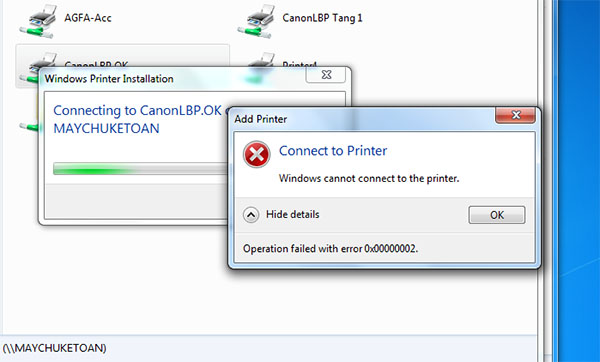 Hướng dẫn tìm kiếm và tải driver máy in tương thích cho Windows 10
Hướng dẫn tìm kiếm và tải driver máy in tương thích cho Windows 10
Cách tốt nhất để tải driver là truy cập trang web chính thức của nhà sản xuất máy in (HP, Canon, Epson, Brother,…) và tìm kiếm theo model máy cùng với hệ điều hành “Windows 10” và phiên bản (32-bit hoặc 64-bit). Nếu gặp khó khăn trong việc tìm trang chủ, bạn có thể tìm kiếm trên Google với cấu trúc “Driver + [tên model máy in] + Windows 10 + [số bit]”. Sau khi tải về, hãy giải nén tệp (nếu cần) và chạy tệp cài đặt thường có tên “setup.exe” hoặc “install.exe”. Thực hiện theo các hướng dẫn trên màn hình, thường chỉ cần nhấn “Next” hoặc “Yes” cho đến khi hoàn tất. Sau khi cài đặt driver, bạn nên khởi động lại máy tính để đảm bảo driver được áp dụng đầy đủ.
Kiểm tra sau khi kết nối và cài đặt
Sau khi hoàn tất các bước kết nối máy in với máy tính Win 10 và cài đặt driver, bạn nên kiểm tra lại bằng cách in thử một trang. Mở một tài liệu bất kỳ (ví dụ: trong Word, Notepad) và chọn lệnh In. Trong cửa sổ in, chọn tên máy in bạn vừa kết nối và nhấn In. Nếu trang in xuất hiện, xin chúc mừng, bạn đã kết nối máy in thành công. Nếu gặp lỗi, hãy kiểm tra lại kết nối cáp hoặc Wi-Fi, đảm bảo máy in đang bật và sẵn sàng, và xác minh rằng bạn đã cài đúng driver cho model máy và phiên bản Windows 10 của mình. Đôi khi, việc gỡ bỏ driver cũ (nếu có) và cài đặt lại driver mới nhất từ trang chủ nhà sản xuất có thể khắc phục nhiều vấn đề.
Tóm lại, việc kết nối máy in với máy tính Win 10 là một quy trình khá đơn giản thông qua cáp USB hoặc mạng Wi-Fi. Nắm vững các bước kết nối và cài đặt driver sẽ giúp bạn nhanh chóng sử dụng thiết bị in ấn cho công việc văn phòng, học tập hay các nhu cầu in ấn chuyên nghiệp khác. Bằng cách làm theo hướng dẫn chi tiết này, bạn sẽ có thể tối ưu hóa hiệu quả sử dụng máy in trên hệ điều hành Windows 10.